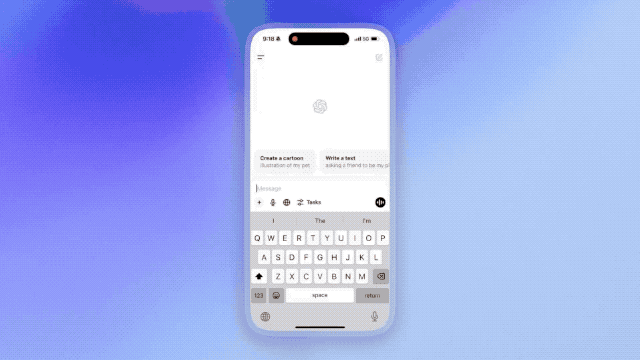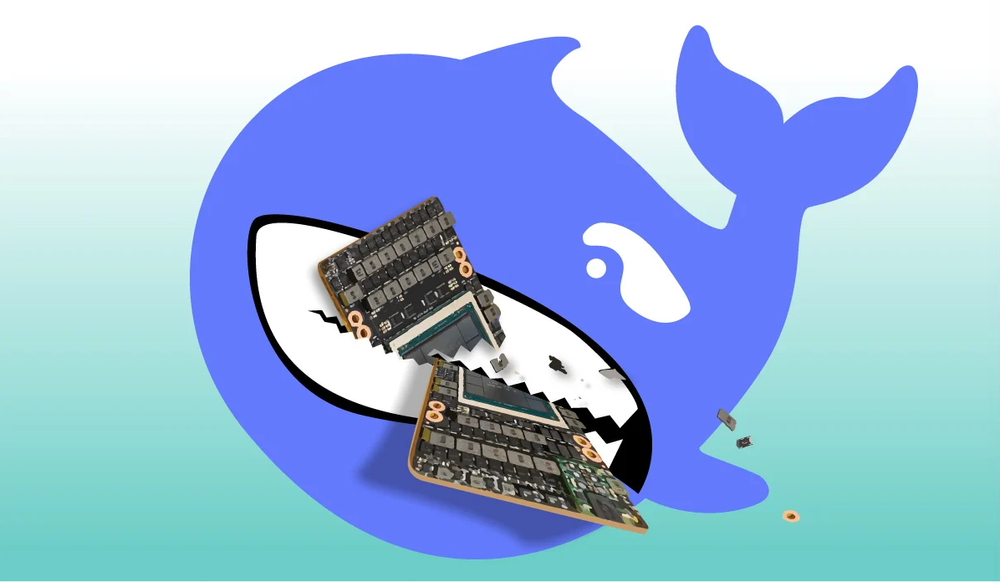综合介绍
EpocCam 是一款由 Elgato 推出的应用程序,能够将您的手机变成高清网络摄像头。无论是用于视频会议、在线教学还是直播,EpocCam 都能提供高质量的视频输出。用户只需下载 EpocCam 应用程序并在电脑上安装相应的驱动程序,即可轻松将手机连接到电脑,享受高清1080p的视频质量和丰富的功能设置。EpocCam 支持多种连接方式,包括 Wi-Fi 和 USB,确保用户在不同场景下都能灵活使用。
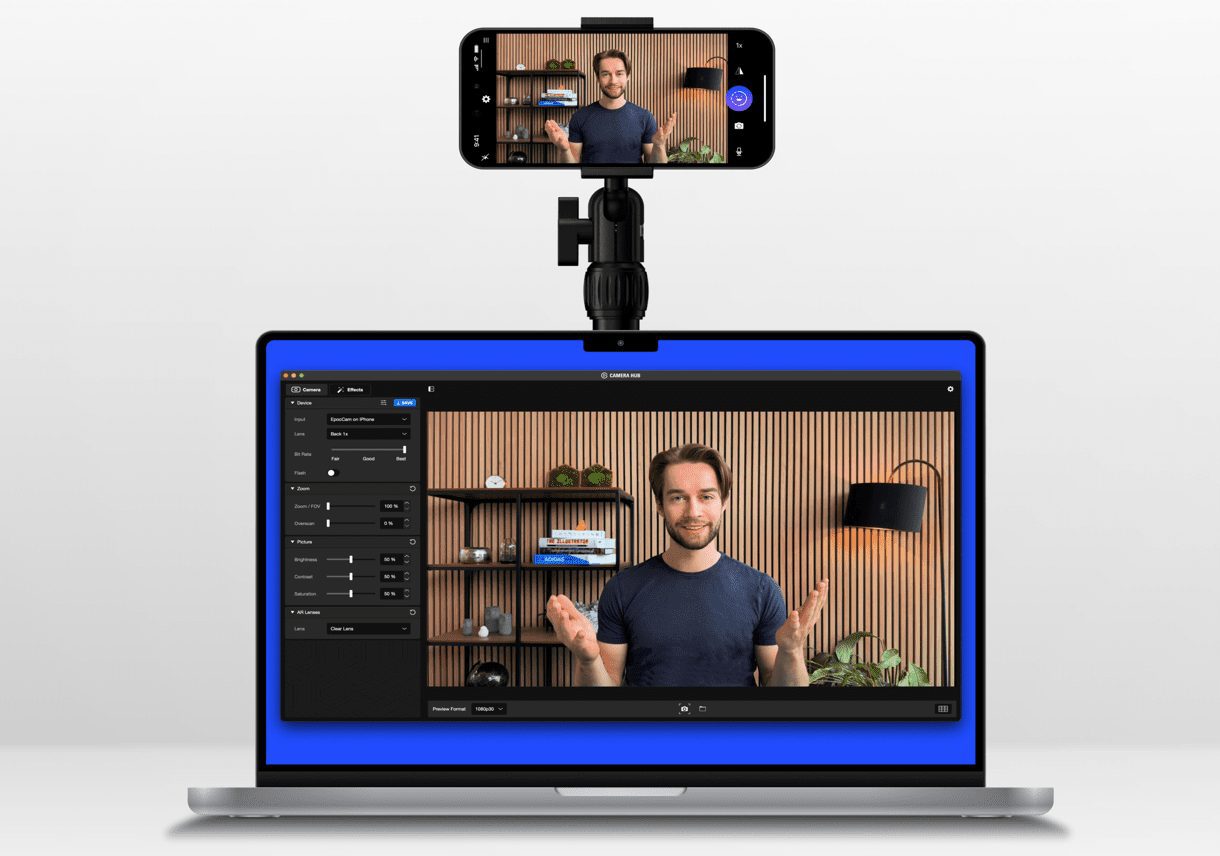
功能列表
- 高清1080p视频质量:提供高达1080p的高清画质,确保视频清晰流畅。
- 多种连接方式:支持 Wi-Fi 和 USB 连接,方便用户在不同场景下使用。
- AR滤镜:集成 Snapchat 滤镜,用户可以在视频通话和直播中使用各种有趣的滤镜。
- 多镜头支持:支持广角、长焦和超广角镜头切换,满足不同拍摄需求。
- 背景虚化和绿幕功能:提供背景虚化和绿幕功能,提升视频专业度。
- 多平台兼容:兼容 Zoom、Microsoft Teams、OBS Studio 等多种视频会议和直播软件。
- 手动对焦:用户可以手动调整对焦,获得理想的拍摄效果。
- 去水印:使用专业版可以去除视频中的水印。
使用帮助
安装流程
- 下载 EpocCam 应用程序:在您的手机应用商店中搜索并下载 EpocCam 应用程序。
- 安装驱动程序:访问 Elgato 官方网站,下载并安装适用于您电脑操作系统的 EpocCam 驱动程序。
- 连接设备:打开手机上的 EpocCam 应用程序,并通过 Wi-Fi 或 USB 将手机连接到电脑。
- 设置摄像头:在电脑上的摄像头设置中选择 EpocCam 作为默认摄像头。
使用指南
- 启动应用程序:打开手机上的 EpocCam 应用程序,并确保手机与电脑在同一网络下(如果使用 Wi-Fi 连接)。
- 调整设置:在电脑上的 EpocCam 驱动程序界面中,您可以调整亮度、对比度等参数,选择合适的滤镜和镜头。
- 使用滤镜:点击滤镜选项,选择您喜欢的 Snapchat 滤镜,增加视频的趣味性。
- 切换镜头:根据需要在广角、长焦和超广角镜头之间切换,获得不同的拍摄效果。
- 背景虚化和绿幕:在设置中启用背景虚化或绿幕功能,提升视频的专业度。
- 手动对焦:使用手动对焦功能,调整焦距,确保画面清晰。
- 多平台使用:在 Zoom、Microsoft Teams 或 OBS Studio 等软件中选择 EpocCam 作为摄像头,即可开始使用。
常见问题
- 连接问题:确保手机和电脑在同一网络下,或检查 USB 连接是否正常。
- 视频质量:如果视频质量不佳,可以尝试调整设置中的分辨率和帧率。
- 滤镜使用:确保应用程序和驱动程序均为最新版本,以获得最佳滤镜效果。
通过以上步骤,您可以轻松将手机变成高清网络摄像头,享受高质量的视频会议和直播体验。
© 版权声明
文章版权归 AI分享圈 所有,未经允许请勿转载。
相关文章

暂无评论...